Microsoft представила утилиту для сообщения о непредвиденных ошибках, с которыми пользователи могут столкнуться в более новых версиях Windows. Это полезный инструмент, который собирает данные об ошибках для целей диагностики и исправления, но многие находят его раздражающим и опасаются, что он передает некоторые конфиденциальные данные Microsoft и, таким образом, нарушает конфиденциальность пользователей.
Если вас раздражает отчет об ошибках Windows, и вы хотите отключить его, мы предоставим вам необходимую поддержку. В этой статье подробно рассказывается о функции отчетов об ошибках Windows и о том, для чего она используется. Кроме того, вы узнаете о различных способах навсегда отключить функцию отчетов об ошибках. Проверять Лучшие способы исправить ошибки Центра обновления Windows в Windows 11.
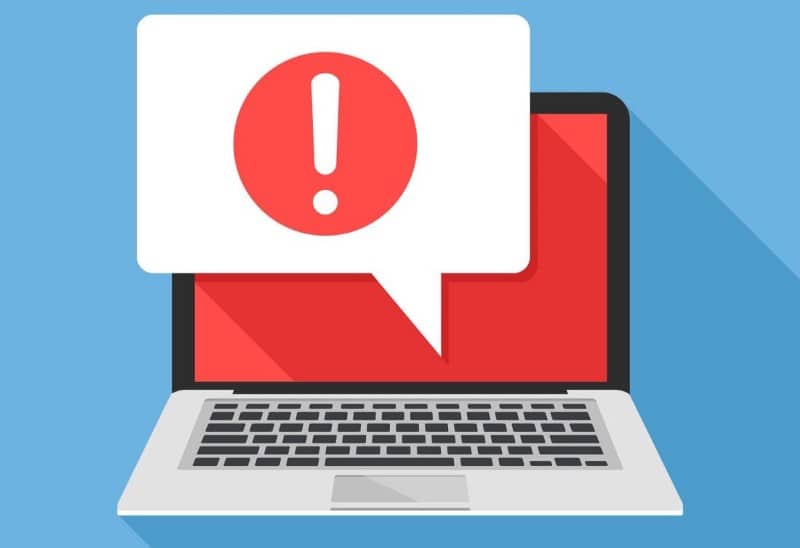
Что такое отчеты об ошибках Windows?
Отчеты об ошибках Windows — это инструмент для создания отчетов о сбоях, входящий в состав Windows XP. С тех пор он постоянно совершенствует функцию сообщения об ошибках, с которой сталкиваются пользователи. Он собирает данные о дампах ошибок и ведет журналы в системе. Более того, он отправляет некоторые данные на серверы Microsoft для дальнейшего анализа. Если решение доступно, пользователь системы может применить его для решения проблемы.
Стоит ли отключать отчеты об ошибках Windows?
Функция «Сообщить об ошибках» не предназначена для слежки за вами. Но вы собираете отчеты о сбоях только после того, как ваша система обнаружит аварийный дамп. Возможно, вы заметили код ошибки в аварийном дампе. Таким образом, инструмент переносит журналы аварийного дампа на серверы Microsoft, где пытается найти причину сбоя и создать для нее решение.
Но постарайтесь понять, что вы упускаете, если отключите функцию отчетов об ошибках в Windows. Ваша система не сможет отправлять неожиданные отчеты о аварийном дампе в Microsoft. Если Microsoft не получает отчеты о сбоях, вы никогда не узнаете, какие проблемы существуют с используемой вами версией операционной системы.
Поэтому вы не будете устранять ошибку и выпускать будущие исправления через обновления. В конце концов, вы будете продолжать сталкиваться с внезапными сбоями, а потенциальное исправление не появится в ближайшее время. Кроме того, информация о решении не будет доступна в разделе «Безопасность и обслуживание» панели управления.
С другой стороны, давайте рассмотрим некоторые сценарии, в которых имеет смысл отключить инструменты отчетов об ошибках Windows. Если вы используете систему резервного копирования, которая никогда не подключается к Интернету. Или у него более старая версия операционной системы, которую Microsoft больше не поддерживает, вы можете отключить ее. Некоторые пользователи также находят этот инструмент раздражающим, потому что он появляется каждый раз. В этих случаях вы можете отключить его полностью. Проверять Распространенные ошибки, замедляющие работу Windows (и что делать вместо этого).
Как отключить отчеты об ошибках в Windows
Вот несколько способов отключить функцию отчетов об ошибках в вашей системе.
1. Отключите отчеты об ошибках Windows со службами.
Вы можете отключить отчеты об ошибках Windows, отключив их на панели «Службы». Инструмент не сможет запускаться автоматически при запуске вашей системы.
Чтобы отключить отчеты об ошибках Windows на панели «Службы», выполните следующие действия.
- Нажмите на Win + R Для доступа к диалоговому окну «Выполнить». затем введите services.msc в области ввода текста.
- Нажмите на Ok Для запуска Служб.
- Теперь прокрутите вниз и найдите Обслуживание отчетов об ошибках Windows,.
- Дважды щелкните по нему, чтобы открыть окно свойств службы.
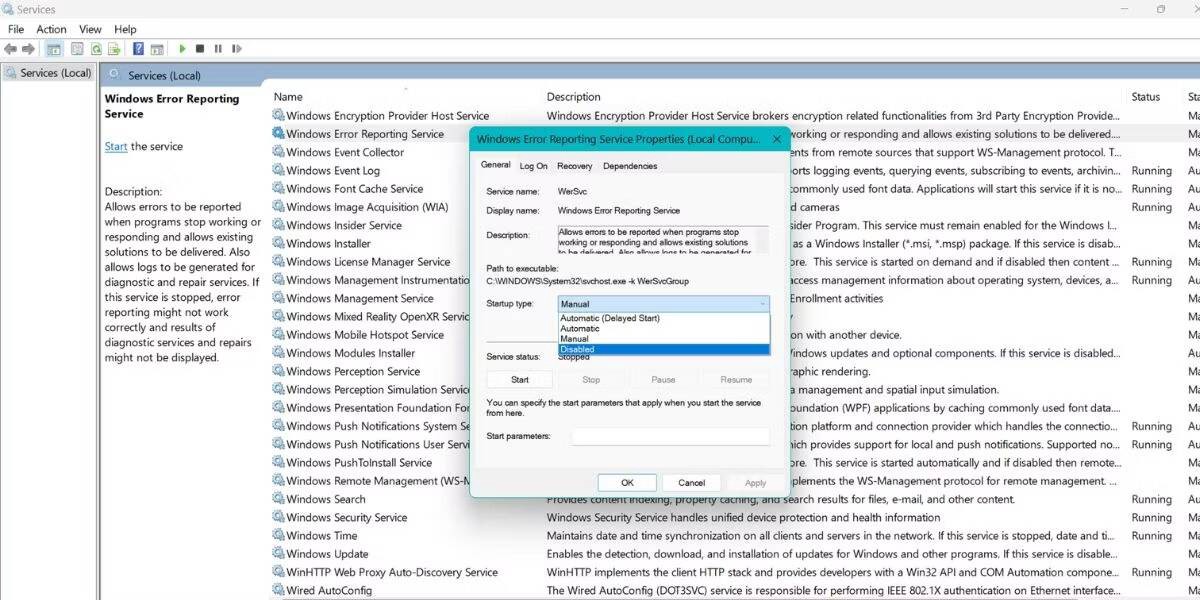
- Теперь выберите параметр типа запуска в окне «Свойства». Параметр службы отчетов об ошибках Windows будет «Автоматически» по умолчанию для типа запуска.
- Щелкните раскрывающееся меню, чтобы открыть дополнительные параметры. Выберите опцию сломанный из списка, который отключит услугу. Он не будет запускаться автоматически при каждом запуске системы.
- Теперь нажмите кнопку «Применить», чтобы применить изменения к сервису. Затем нажмите кнопку Ok Выйдите из панели служб.
- Перезагрузите систему.
Отключить отчеты об ошибках с помощью редактора групповой политики
Также можно отключить функцию отчетов об ошибках Windows, используя Редактор групповой политики. Это отличный инструмент управления Windows, который позволяет настраивать многие функции операционной системы. Только владельцы Windows Professional, Ultimate и Enterprise могут получить доступ к этому замечательному инструменту.
Чтобы отключить параметр отчетов об ошибках Windows с помощью GPE, повторите следующие шаги:
- Нажмите на Win + R Чтобы открыть диалоговое окно «Выполнить». Войти gpedit.msc в текстовом поле и нажмите Ok.
- Запустится редактор групповой политики. Теперь перейдите по следующему пути:
Computer Configuration > Administrative Templates > Windows Components
- Искать вариант Отчеты об ошибках Windows В разделе «Компоненты Windows» дважды щелкните его.
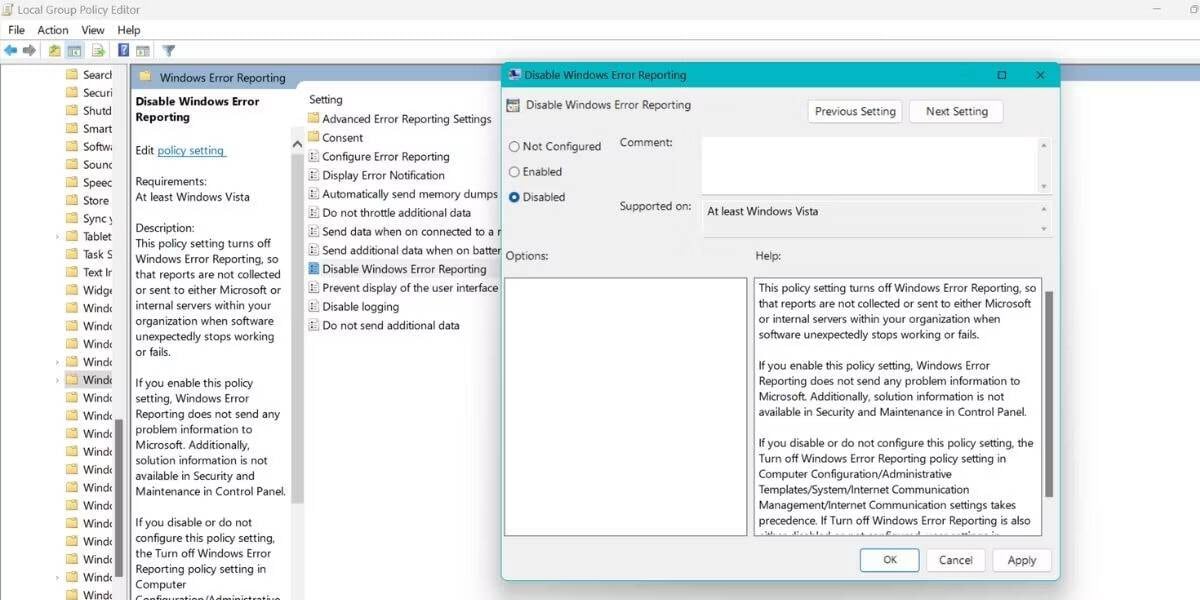
- Прокрутите вниз и дважды щелкните Политика. Отключить отчет об ошибках Windows.
- Откроется окно настроек политики. Щелкните переключатель отключен Чтобы отключить политику отчетов об ошибках в вашей системе.
- Нажмите кнопку «Применить», а затем нажмите кнопку «ОК». Теперь выйдите из редактора групповой политики и перезагрузите систему.
Отключить отчеты об ошибках с помощью редактора реестра
Пользователи Windows Home могут попробовать настроить реестр, чтобы отключить отчеты об ошибках Windows. Модификации реестра могут нарушить нормальную работу вашей системы (если они сделаны неправильно). передовой практики Создайте резервную копию вашего реестра И экспортировать их, если что-то пойдет не так. Таким образом, вы всегда сможете вернуться к своим старым настройкам реестра, только если что-то пойдет не так. Смотрите наше руководство о Как сделать резервную копию и восстановить реестр Windows Для дополнительной информации.
Чтобы отключить параметр отчетов об ошибках в Windows с помощью редактора реестра, сделайте следующее:
- нажмите клавишу. Выигрыш И введите Regedit в поле поиска. Щелкните правой кнопкой мыши первый результат поиска и выберите параметр «Запуск от имени администратора».
- Появится окно UAC с просьбой подтвердить. Нажмите кнопку Да, чтобы запустить редактор реестра.
- Теперь перейдите на верхнюю панель и введите следующий путь:
Computer\HKEY_LOCAL_MACHINE\SOFTWARE\Microsoft\Windows\Windows Error Reporting
- Вам нужно создать новое (32-битное) значение DWORD. Перейдите на правую панель и щелкните правой кнопкой мыши параметр. Выберите «Новое значение» -> «DWORD (32-разрядное)» в контекстном меню.
- Обозначьте значение как Отключена. Сохраняйте капитализацию прежней. Дважды щелкните по нему, чтобы отредактировать только что созданное (32-разрядное) значение DWORD.
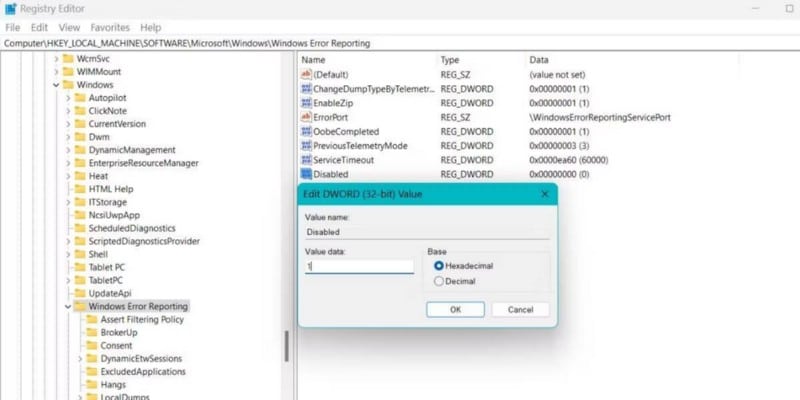
- Перейдите в поле данных значения и введите 1 как ценность. Не меняйте базу, оставьте ее шестигранной.
- Затем нажмите кнопку ОК, чтобы сохранить изменения. Теперь перезагрузите систему.
Когда вы закончите, отчеты об ошибках Windows больше не будут вас беспокоить. Проверять Как найти эквивалентные значения реестра для параметров групповой политики в Windows.
Для старых версий Windows
Microsoft интегрировала устаревший Центр уведомлений с разделом «Безопасность и обслуживание» панели управления для Windows 10 и 11. Однако вы можете отключить функцию отчетов об ошибках Windows с помощью устаревшего Центра действий в Windows 7.
Чтобы отключить отчеты об ошибках Windows в Windows 7, сделайте следующее:
- нажмите клавишу. Выигрыш и нажмите Option пульт управления в меню «Пуск», чтобы запустить его.
- Перейти к Система и безопасность -> Центр уведомлений -> Параметры отчетов о проблемах.
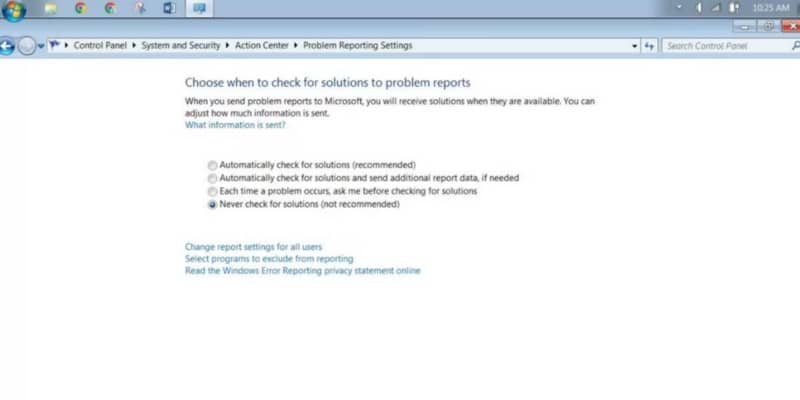
- Выберите вариант «Никогда не проверять решения» и нажмите кнопку «ОК».
Теперь Windows не будет отправлять отчеты об ошибках в Microsoft. Проверять Как массово устанавливать и удалять приложения для Windows.
Функция отчетов об ошибках Windows отключена
Хотя отчеты об ошибках Windows не причиняют никакого вреда, вы можете оставить их отключенными. Вы можете попробовать отключить эту функцию с помощью панели «Службы». Другой способ — использовать редактор групповой политики. Вы также можете отредактировать значения реестра, чтобы отключить эту функцию. Теперь вы можете просмотреть Самые распространенные ошибки Windows и как их исправить.







